word底纹图案怎么设置-word底纹图案设置方法
时间 2025-06-16 来源:绿色安全下载站阅读:次
word底纹图案怎么设置?文档中设置完美的底纹图案,可以让文档上升一个档次;本期绿色安全下载站为各位带来的是word底纹图案设置方法;以下就是本站整理的内容。
在Word文档中设置文字或段落的底纹图案,主要通过边框和底纹功能实现。
word底纹图案设置方法教程
1.word底纹基础设置步骤
(1)首先选中需要设置底纹的文字或段落。
(2)打开底纹设置界面的方法有两种:
-方式一:点击菜单栏的「开始」→「段落」组中的「边框」下拉按钮,选择其中的「边框和底纹」选项,切换至「底纹」选项卡。
-方式二:右键点击已选中的文本,在快捷菜单中选择「边框和底纹」,进入设置界面并切换至「底纹」选项卡。 (3)在样式下拉菜单中选择所需的图案类型(如水平线、斜线、点阵等),并通过颜色选项设置图案的颜色。
2.word底纹高级自定义选项
(1)支持将填充色与图案自定义组合使用,例如设置灰色作为背景色,同时添加红色斜线图案。
(2)可调节图案浓度,数值范围从10%到100%,具体设置请在浓度选项中输入百分比值(如20%表示较浅的纹理浓度)。
3.word底纹应用范围设置
(1)选择「应用于文字」选项,仅对选中的文字区域应用底纹。
(2)选择「应用于段落」选项,将底纹应用至整行背景。
以上为在Word中设置文字或段落底纹图案的完整操作说明。 全局背景图案可通过以下路径设置:在"设计"菜单下选择"页面颜色",进入"填充效果"后点击"纹理"选项卡进行设置。底纹设置可以被保存为段落样式,供后续快速调用。
以上就是关于word底纹图案如何设置全部内容了,相信各位已经在练习了;更多word技巧请持续关注绿色安全下载站。
word底纹图案设置方法教程
1.word底纹基础设置步骤
(1)首先选中需要设置底纹的文字或段落。
(2)打开底纹设置界面的方法有两种:
-方式一:点击菜单栏的「开始」→「段落」组中的「边框」下拉按钮,选择其中的「边框和底纹」选项,切换至「底纹」选项卡。
-方式二:右键点击已选中的文本,在快捷菜单中选择「边框和底纹」,进入设置界面并切换至「底纹」选项卡。 (3)在样式下拉菜单中选择所需的图案类型(如水平线、斜线、点阵等),并通过颜色选项设置图案的颜色。
2.word底纹高级自定义选项
(1)支持将填充色与图案自定义组合使用,例如设置灰色作为背景色,同时添加红色斜线图案。
(2)可调节图案浓度,数值范围从10%到100%,具体设置请在浓度选项中输入百分比值(如20%表示较浅的纹理浓度)。
3.word底纹应用范围设置
(1)选择「应用于文字」选项,仅对选中的文字区域应用底纹。
(2)选择「应用于段落」选项,将底纹应用至整行背景。
以上为在Word中设置文字或段落底纹图案的完整操作说明。 全局背景图案可通过以下路径设置:在"设计"菜单下选择"页面颜色",进入"填充效果"后点击"纹理"选项卡进行设置。底纹设置可以被保存为段落样式,供后续快速调用。
以上就是关于word底纹图案如何设置全部内容了,相信各位已经在练习了;更多word技巧请持续关注绿色安全下载站。
看过本文的人还看过
热门软件
- 电脑软件
- 手机软件

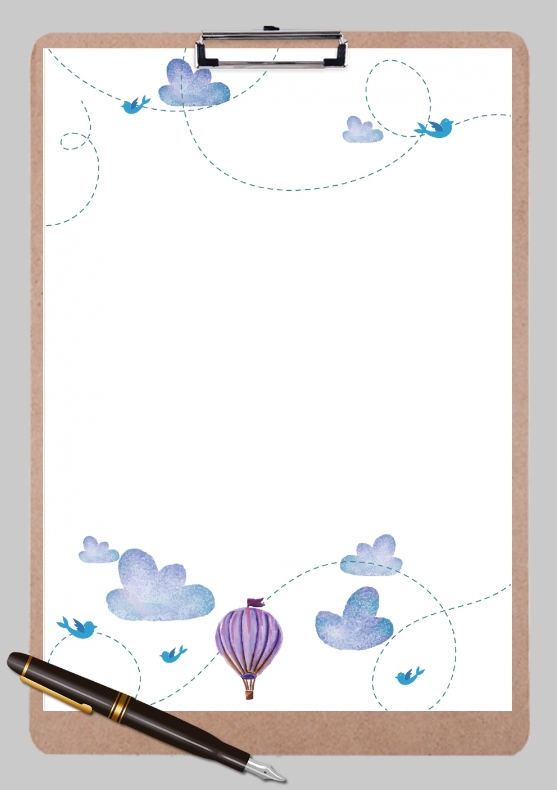




 阿里旺旺买家版v9.12.12C官方版大小:168.3M
阿里旺旺买家版v9.12.12C官方版大小:168.3M 呱呱社区v2.0.0808官方版大小:27.3M
呱呱社区v2.0.0808官方版大小:27.3M YY语音v8.72.0.1官方版大小:131.6M
YY语音v8.72.0.1官方版大小:131.6M 微信网页版v2.5.5官方最新版大小:35M
微信网页版v2.5.5官方最新版大小:35M 微信电脑版v3.3.5.1000官方最新版大小:149.5M
微信电脑版v3.3.5.1000官方最新版大小:149.5M 企业微信v3.1.15.3008官方PC版大小:506M
企业微信v3.1.15.3008官方PC版大小:506M 腾讯TIMv3.3.8.22043官方版大小:79.5M
腾讯TIMv3.3.8.22043官方版大小:79.5M 腾讯会议v2.17.5.410官方PC版大小:214.8M
腾讯会议v2.17.5.410官方PC版大小:214.8M WPS2016电脑版 v11.1.0.10314 免费版大小:246.22MB
WPS2016电脑版 v11.1.0.10314 免费版大小:246.22MB